|
Wir fange die Lektion an / Öffne die Farbkarte
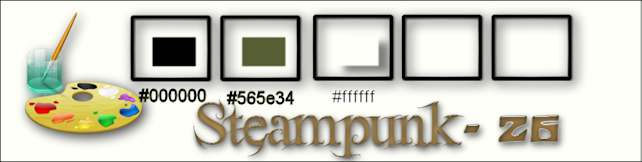
-Materiaaleigenschaften-Vordergrundfarbe auf#565e34-Hintergrundfarbe auf schwarz
- Erstellen Sie ein Vordergrund-Hintergrund Farbverlauf (Linear) mit diesen Einstellungen
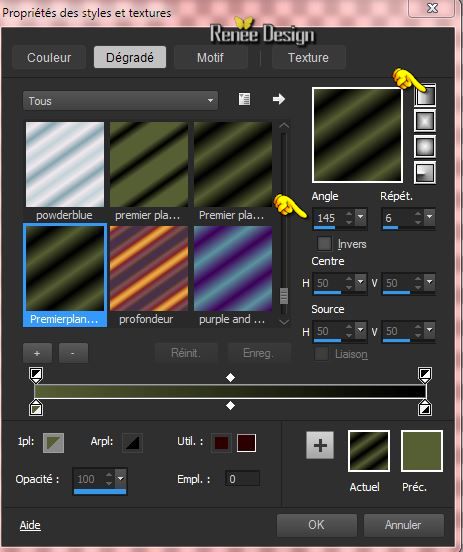
1. Öffne eine neues transparentes Bild von 1015 x 645 pixels
2. -Aktivieren Sie Ihr Farbverlaufswerkzeug und fülle die Ebene mit dem Farbverlauf
3. Anpassen-Bildschärfe verringern- Gaußscher Weichzeichner: Bereich: 74
4. Ebenen- Neue Rasterebene
5.
Auswahl- Alles auswählen
6. Öffne die Tube ''steampunk_23_fille_ailee''
- Bearbeiten- Kopieren- Bearbeiten- In eine Auswahl einfügen
Auswahl-Auswahl aufheben
7. Effekte- Bildeffekte- Nahtloses Kacheln mit diesen Einstellungen
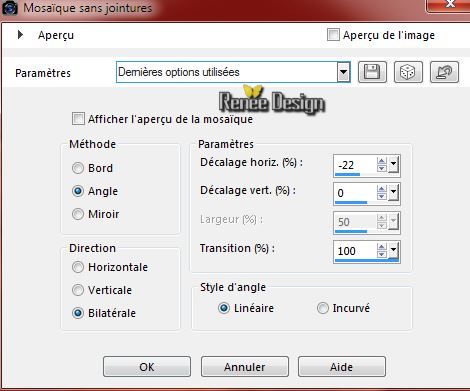
8.Anpassen- (Einstellen) Bewegungsunschärfe mit diesen Einstellingen
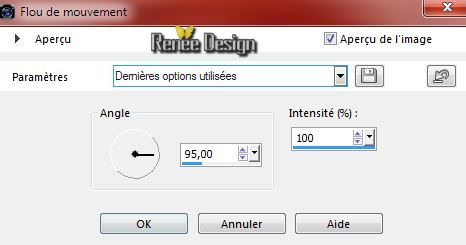
- Wiederhole diesen Schritt: Anpassen- (Einstellen) Bewegungsunschärfe wie eingestellt
9. Ebenenpalette: stelle den Mischmodus auf Hartes Licht
10.
Effekte- Plugins- Unlimited -VM Toolbox - Seamless Tile
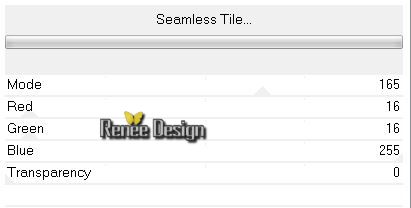
11.Ebenen- Duplizieren / Bild-Vertikal spiegeln (Ab X4 ist Bild-Horizontal/vertikal spiegeln nicht mehr dabei. Benutzen Sie nun Ihre Symbolleiste Skript))
12. Ebenen- Einbinden- Nach unten zusammenfassen
13. Ebenenpalette: stelle den Mischmodus auf Ausschluss -Reduziere die Deckfähigkeit auf 51%
14. Effekte- Plugins - Medhi - Sorting tiles
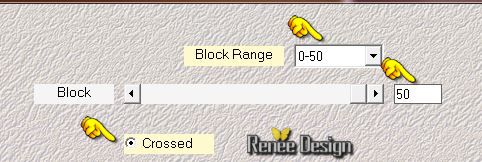
15. Aktivieren Sie Ihren Zauberstab mit diesen Einstellungen :Drücke mit dem Zauberstab in das transparente Teil an der Oberseite und Unterseite
16. Ebenen- Neue Rasterebene-Aktivieren Sie Ihr Farbverlaufswerkzeug und füllen die Auswahl mit dem Farbverlauf
17.
Effekte- Plugins - Unlimited 2.0 - VM Experimental - Every Picture Tells A
Story auf 29
Auswahl-Auswahl aufheben
Aktiviere
die mittelere Ebene in der Ebenenpalette (Raster 2)
18. Effekte- Plugins- Unlimited - DCSpecial- 1969 - auf 84
Achtung: Wenn sie bei diesem Vorgang Schwierigkeiten haben ( Filter DC Special 1969 )
Es gibt ein Bild in der Zip und fügen als neue Ebenen ein

19. Effekte- Plugins - DC Layer - Side Merge
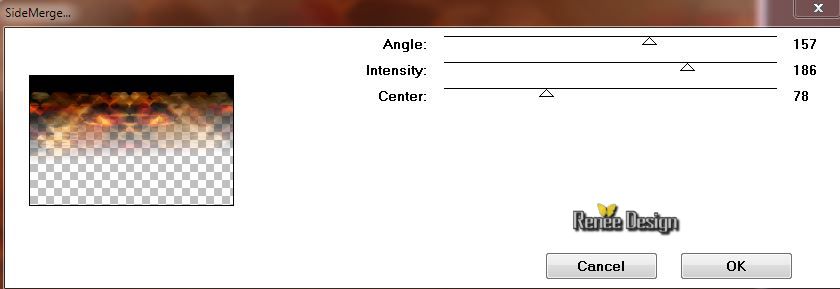
20. Ebenen- Anordnen- An erste Stelle verschieben
21. Effekte- Bildeffekte- Verschiebung mit diesen Einstellungen
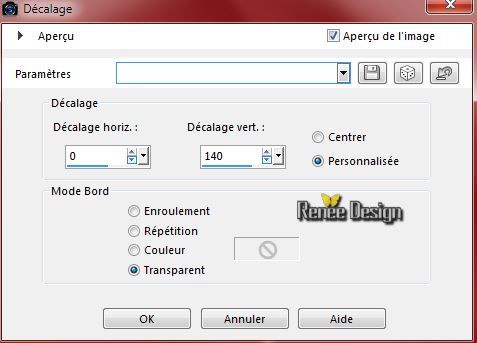
22. Ebenen- Duplizieren
- Ebenenpalette: stelle den Mischmodus auf Hartes Licht /Reduziere die Deckfähigkeit auf 67%
- So sieht die Ebenenpalette jetzt aus
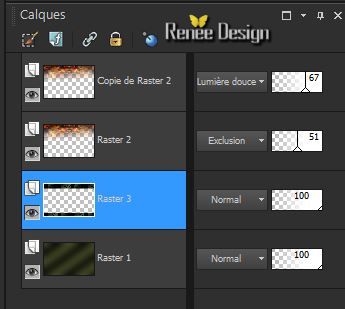
-
Aktiviere die vorletzte Ebene in der Ebenenpalette=Raster 3
23.
Auswahlwerkzeug (S) Benutzerdefinierte Auswahl mit diesen Einstellungen

24.
Auswahl-In Ebene umwandeln
Auswahl-Auswahl aufheben
25. Effekte- Plugins - EyeCandy 5 Imapct- Extrude mit diesen Einstellungen
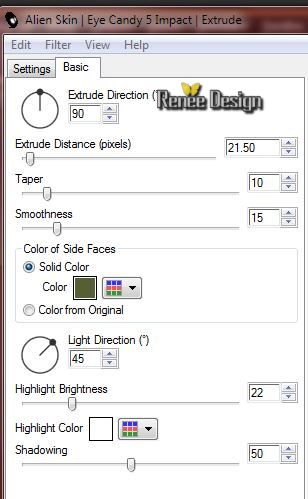
26. Effekte- Plugins - EyeCandy 5 Impact - Perspective
Shadow mit diesen Einstellungen
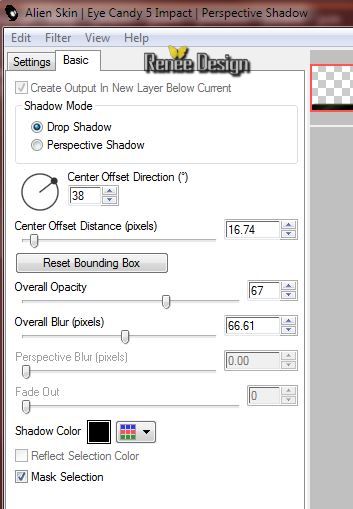
27.Öffne die Tube ''Steampunk_26__3_arches.pspimage''-
Bearbeiten- Kopieren- Bearbeiten- Als neue Ebene einfügen und nicht mehr verschieben
28.
Effekte- Geometrieeffekte - Vertikalperspektive mit diesen Einstellungen
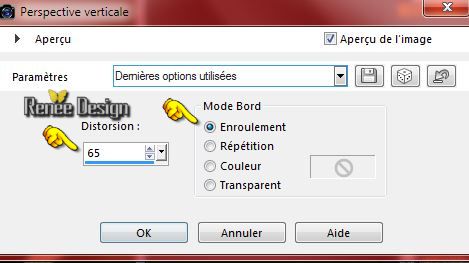
29. Effekte- Bildeffekte- Verschiebung mit diesen Einstellungen H = 0 und V =320
30.
Aktiviere die oberste Ebene in der Ebenenpalette
31.
Ebenenpalette: stelle den Mischmodus auf Überzug
32. Ebenen- Duplizieren
- Eigenschaften Hintergrund: HG-Farbe auf weiß
33. Effekte- Plugins -
Unlimited 2.0 - VM Natural - Speed
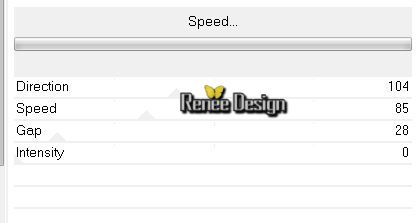
-- Materialeigenschaften- Vordergrundfarbe auf #565e34- Hintergrundfarbe auf schwarz
34. Ebenen- Neue Rasterebene
35.
Auswahl- Auswahl laden/speichern - Auswahl laden aus Datei und wähle Auswahl: ''STP_26"- Aktivieren Sie Ihr Farbverlaufswerkzeug und füllen sie die Auswahl mit der Vordergrundfarbe
Auswahl-Auswahl aufheben
36. Effekte- Verzerrungseffekte- Welle mit diesen Einstellungen
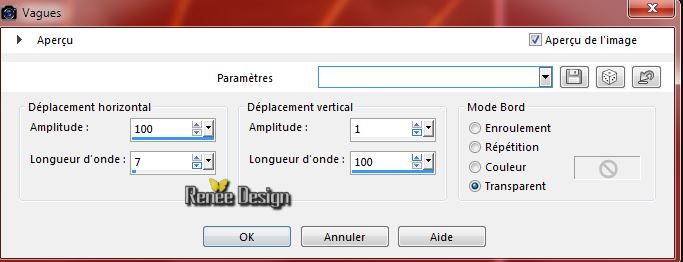
37. Ebenenpalette: stelle den Mischmodus auf Aufhellen
38. Ebenen- Neue Rasterebene
39.
Auswahl- Auswahl laden/speichern - Auswahl laden aus Datei und wähle Auswahl: ''STP_23_1''
40. Fülleimer: Ändern Sie die Deckfähigkeit Ihren Farbfüllungswerkzeug auf 62% - Aktivieren Sie Ihr Farbverlaufswerkzeug und füllen sie die Auswahl mit der Hintergrundfarbe
Halte die Auswahl
41. Effekte- Bildeffekte- Umblättern mit diesen Einstellungen- Farbe #484f2b
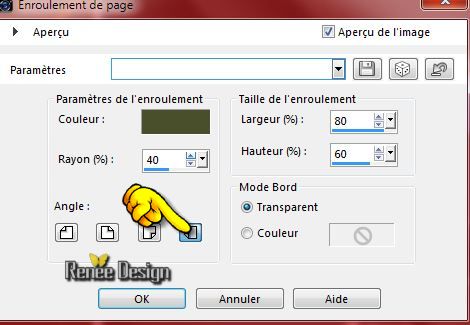
42. Wiederhole diesen Schritt: Effekte- Bildeffekte- Umblättern mit diesen Einstellungen- Farbe #484f2b
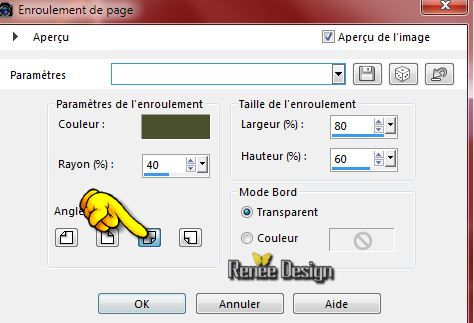
Halte die Auswahl
43. Ebenen- Neue Rasterebene
44. Fülleimer: Ändern Sie die Deckfähigkeit Ihren Farbfüllungswerkzeug auf 62% -Aktivieren Sie Ihr Farbverlaufswerkzeug und füllen sie die Auswahl mit der Vordergrundfarbe
45.
Ebenen- Neue Maskenebene aus Bild und wähle Maske:
"masque_STP_26.jpg"

-
Ebenen- Einbinden- Gruppe zusammenfassen
Auswahl-Auswahl aufheben
46. Effekte- Benutzerdefinierter Filter-Emboss3 -mit der Standardeinstellung
47.
Effekte- Plugins -Nick Color Effex Pro3.0 - Bi
Color Filters-Color -Brown - Color set 4
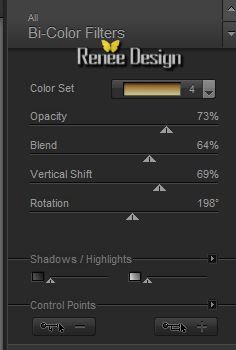
48. Öffne die Tube ''steampunk_23_fille_ailee''-
- Bild- Größe ändern -Verkleinern mit 85 %
- Bearbeiten- Kopieren- Bearbeiten- Als neue Ebene einfügen .
-Verschiebe sie es in die rechte untere Ecke
49. Effekte- Plugins -EyeCandy 5 Impact -Perspective shadow--Tab- Settings-User Settings und nehmen sie die voreingestellten Werte-Preset
''STP26_pspShadow''
50. Öffne die Tube ''poisson_Steampunk23.pspimage''-
- Bild- Vertikal spiegeln ( Benutzen Sie nun Ihre Symbolleiste Skript)
- Bild- Größe ändern -Verkleinern mit 60 %
51. Bearbeiten- Kopieren- Bearbeiten- Als neue Ebene einfügen
52. Effekte- Bildeffekte- Verschiebung mit diesen Einstellungen
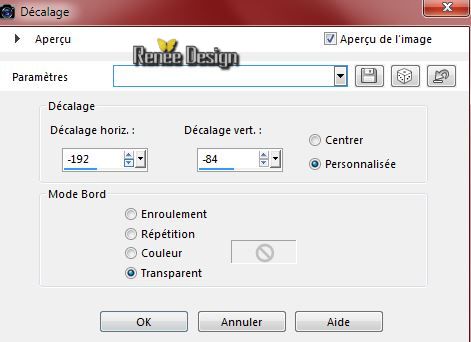
53.
Effekte- Plugins - Flaming Pear - flood-nimm die Voreinstellung-Preset
''STP_23_1.PspSelection_Flood settings.q8r''
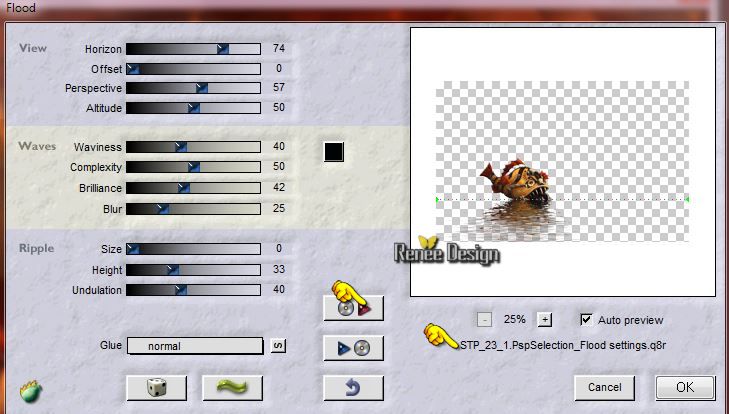
54. Ebenen- Duplizieren
55. Effekte- Plugins - Amigo Perry Luce (Tube ist im Material enthalten) )
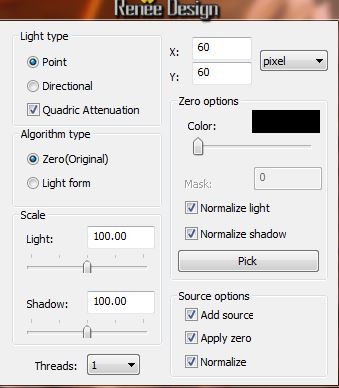
56. Ebenen- Anordnen- Nach unten verschieben
-Aktiviere die oberste Ebene in der Ebenenpalette
57. Ebenen- Neue Rasterebene
58.
Auswahl- Auswahl laden/speichern - Auswahl laden aus Datei und wähle Auswahl: ''STP_26_2''
59. Fülleimer: Ändern Sie die Deckfähigkeit Ihren Farbfüllungswerkzeug auf 100%/ Aktivieren Sie Ihr Farbverlaufswerkzeug und füllen sie die Auswahl mit schwarz (Klicke 3 x in die Auswahl )
Auswahl-Auswahl aufheben
60. Effekte- Plugins AP01(Innovation)-Pattern
Lightshow mit diesen Einstellungen
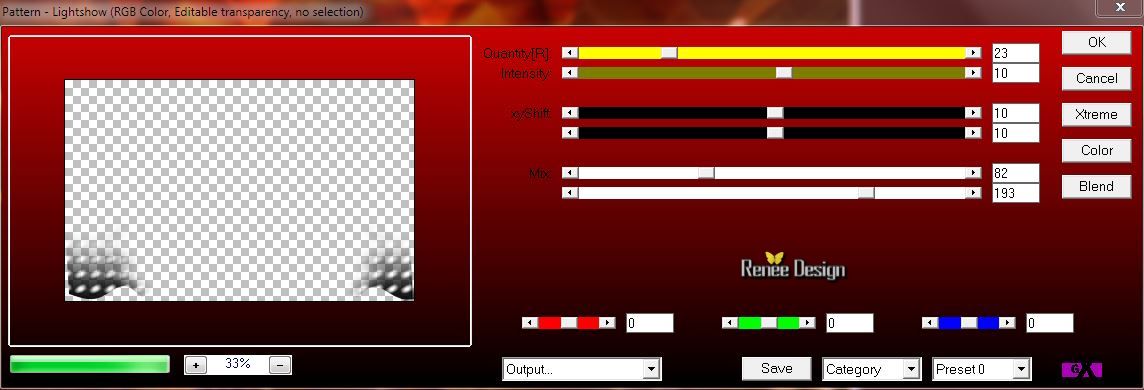
61. Ebenen-Einbinden- Sichtbare zusammenfassen
62.Öffne die Tube ''STP_23_bulles.png''- Bearbeiten- Kopieren- Bearbeiten- Als neue Ebene einfügen und verschieben
63.Öffne die Tube ''AnneStokes_SteampunkMoth.pspimage"
- Bild- Größe ändern -Verkleinern mit 35 %
- Bearbeiten- Kopieren- Bearbeiten- Als neue Ebene einfügen Verschiebungswerkzeug: verschiebe nach oben links .
64. Bild- Frei drehen 68° nach rechts
65.
Effekte- Plugins -Eyevandy5 Impact - Perspective shadow
-Tab- Settings-User Settings und nehmen sie die voreingestellten Werte-Preset ''STP26_pspShadow"
66. Öffne die Tube '' steampunk_23_deco-tuyau''
- Aktiviere ''tuyau''- der Tube Bearbeiten- Kopieren- Bearbeiten- Als neue Ebene einfügen
- Verschiebungswerkzeug:Verschiebe sie es an ihren Platz
67. Aktiviere Ebene ''flaque '' der Tube
- Bearbeiten- Kopieren- Bearbeiten- Als neue Ebene einfügen
- Verschiebungswerkzeug:Verschiebe sie es an ihren Platz (nach unten an den Rand)
- Mischmodus bleibt auf Sättigung!!!!!
68. Ebenen- Duplizieren - Verschiebe die Tube unten den Tube tuyau links wie im Beispiel gezeigt - Reduziere die Deckfähigkeit auf 51%
-
Aktiviere das Löschwerkzeug und wische den Teil was überschreitet (von der Tube flaque) (siehe Pfeil) Wenn Sie es richtig machen färbt es sich rot

- Aktiviere die untere Ebene in der Ebenenpalette(zusammengefasst)
69.Öffne die Tube ''STP_23_Grille''
-Bearbeiten- Kopieren- Bearbeiten- Als neue Ebene einfügen .
- Verschiebungswerkzeug:verschiebe sie es an an ihren Platz wie im Screen zu sehen

70. Ebenenpalette: stelle den Mischmodus auf Hartes Licht /Reduziere die Deckfähigkeit auf 89%
71.
In der Ebenenpalette – schiebe sie an die vorletzte Stelle
- So sieht die Ebenenpalette jetzt aus
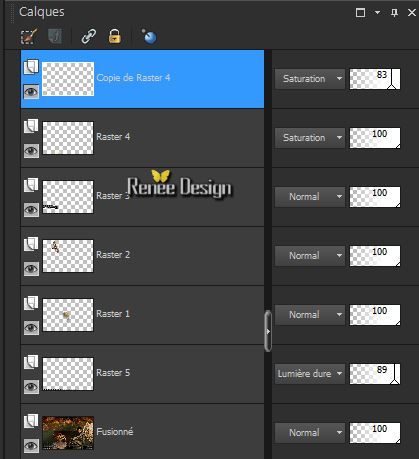
- Aktiviere die oberste Ebene in der Ebenenpalette
72. Ebenen- Neue Rasterebene
73.
Auswahl- Auswahl laden/speichern - Auswahl laden aus Datei und wähle Auswahl: "STP_23_3"
74. -Aktivieren Sie Ihr Farbverlaufswerkzeug und füllen sie die Auswahl mit weiß (Klicke 2x in die Auswahl 2)
Auswahl-Auswahl aufheben
75. Ebenen-Einbinden- Sichtbare zusammenfassen
76. Fenster Duplizieren !!!
Legen Sie das Original zur Seite. Wir Arbeiten auf der Kopie
77. Anpassen-Bildschärfe verringern- Gaußscher Weichzeichner: Bereich:100
78.
Effekte- Plugins -Ulimited 2.0- Toadies -Look,Butthead a TV!
/ Standardeinstellung 13/128/115/69
79.
Effekte- Plugins -Unlimited 2.0 -Sapphire Filters 03-Sapphire
Plugin_0271
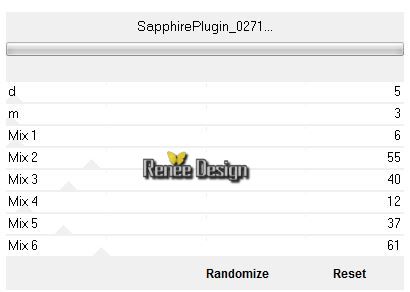
80. Effekte- Kanteneffekte- Stark nachzeignen
81 .
Aktivieren Sie Ihr Original Arbeit aus Schritt 76
82. Bild- Größe ändern -Verkleinern mit 85% -Hackerl bei Grösse aller Ebenen anpassen !!!!
83. Bearbeiten- Kopieren- Bearbeiten- Als neue Ebene einfügen
-
Aktiviere die untere Ebene in der Ebenenpalette (zusammengefasst )
84. Effekte- Plugins - AAA Frame - Foto
frame mit diesen Einstellungen
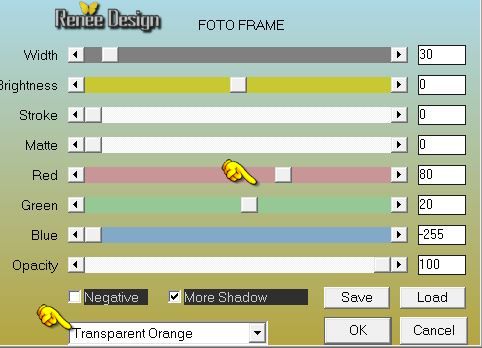
85. Bild-Rand hinzufügen mit: 1 pixels schwarz
86. Bild-Rand hinzufügen mit: 50 pixels weiß
87. Öffne die Tube ''cadredeco_steampuk_23''- Bearbeiten- Kopieren- Bearbeiten- Als neue Ebene einfügen .Nicht mehr verschieben !!
88. Bild-Rand hinzufügen mit: 1 pixel schwarz
89. Bild- Größe ändern -Verkleinern mit 995 pixels Breite
90. Öffne die Tube" Text" Bearbeiten-Kopieren- Bearbeiten-Als neue Ebene einfügen. Oder schreiben Sie Ihren eigenen Text
91.Öffne die Tube ''STP_26_filtrage''- Bearbeiten- Kopieren- Bearbeiten- Als neue Ebene einfügen und verschieben
Speichern als JPG
Ich hoffe es hat dir genau soviel Spaß gemacht wie mir es zu schreiben.
Renée
Diese Lektion wurde von Renée am 19/12/2014geschrieben
Ausgabe
01/2015
*
Jede Ähnlichkeit wie mit anderen Lektionen ist rein zufällig . *
* Vergessen sie bitte unsere Übersetzer , Tubers und Skripteverfasser nicht und bedanken sie sich für ihre mühevolle Arbeit .
Danke schön Renée .
|